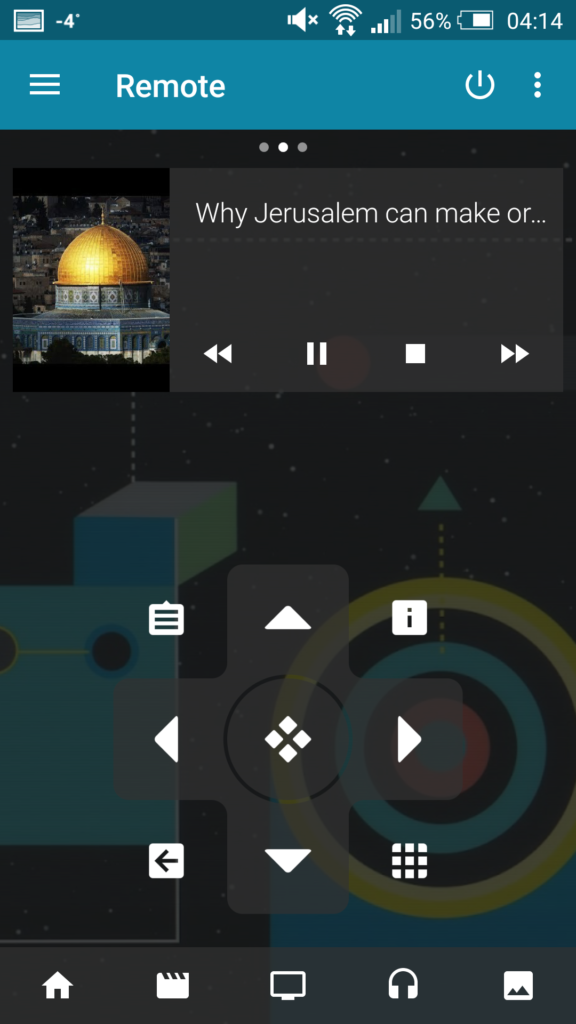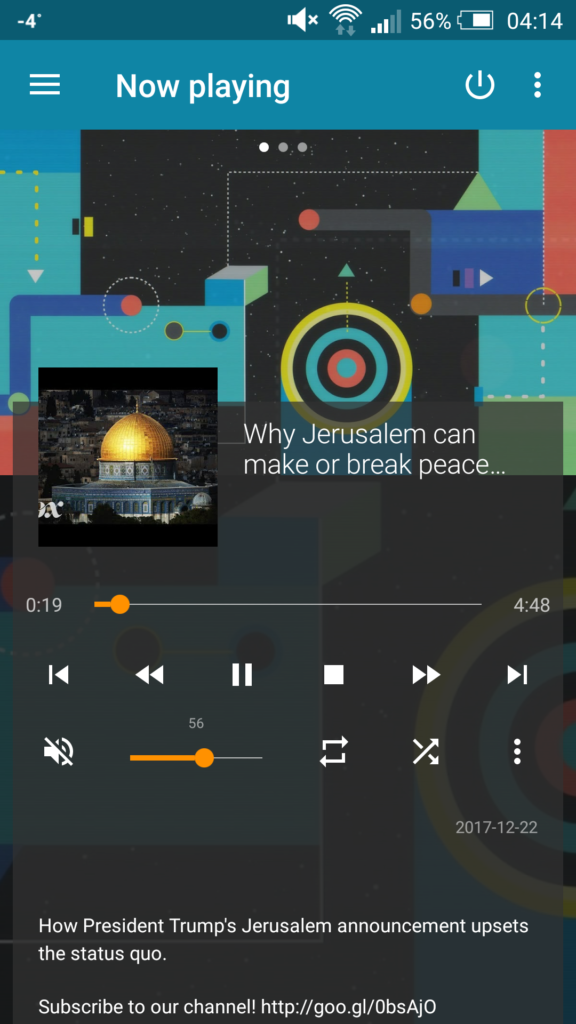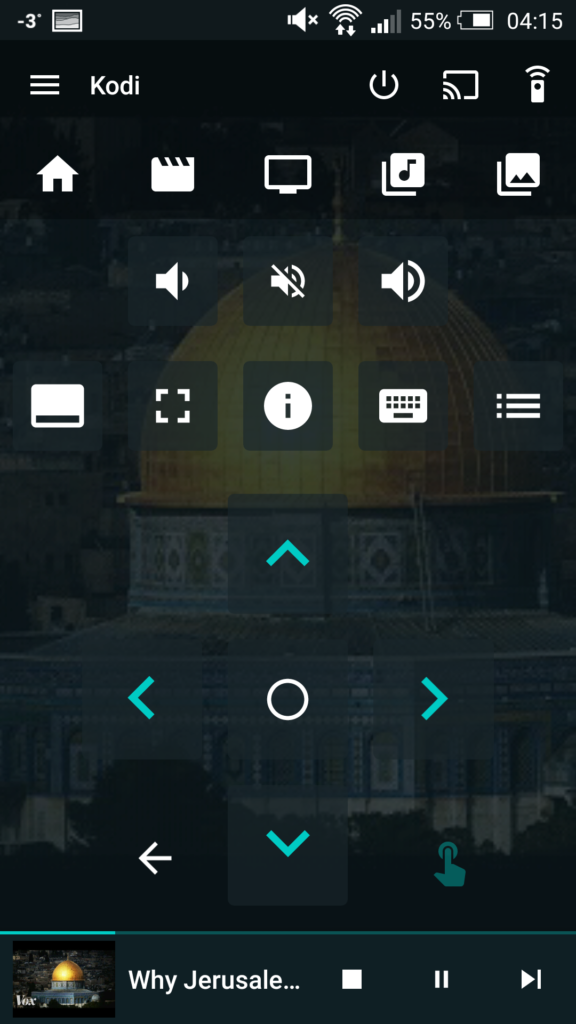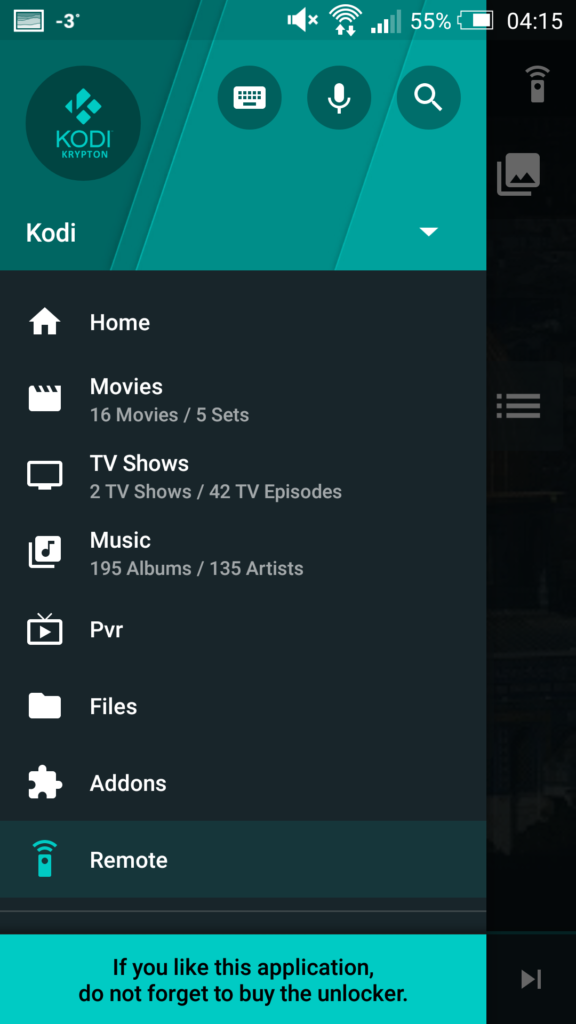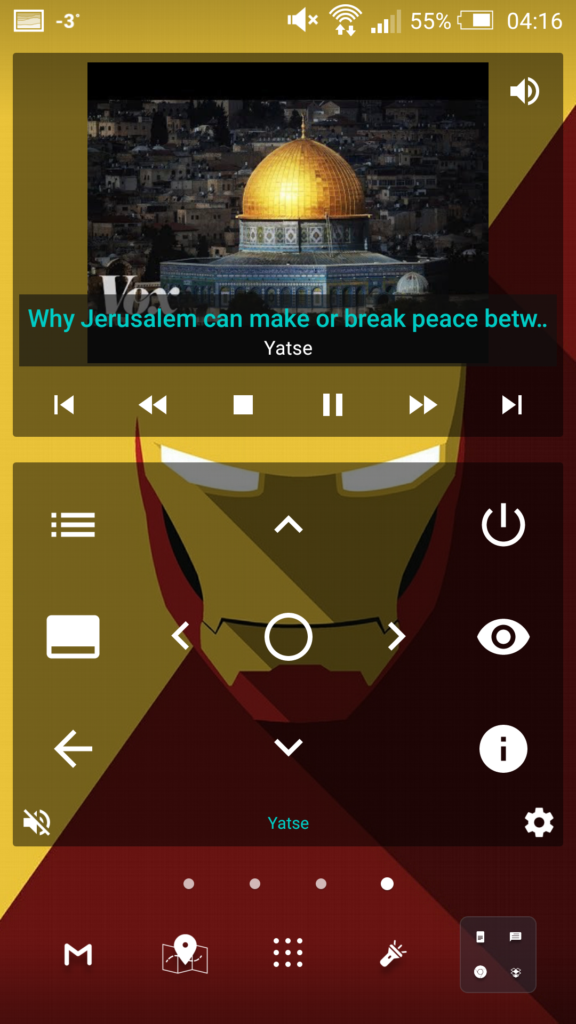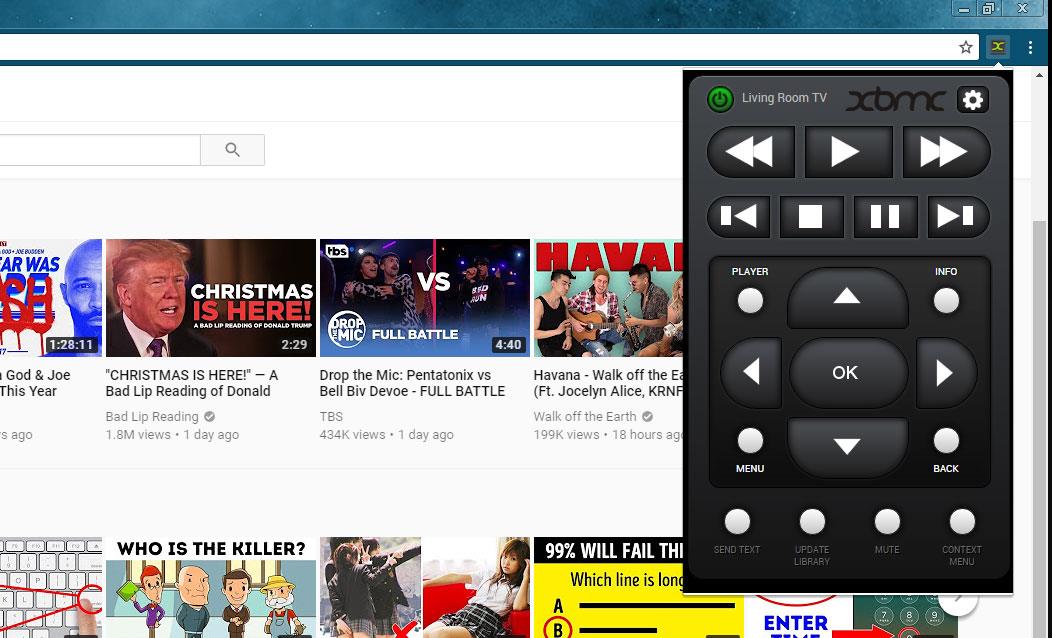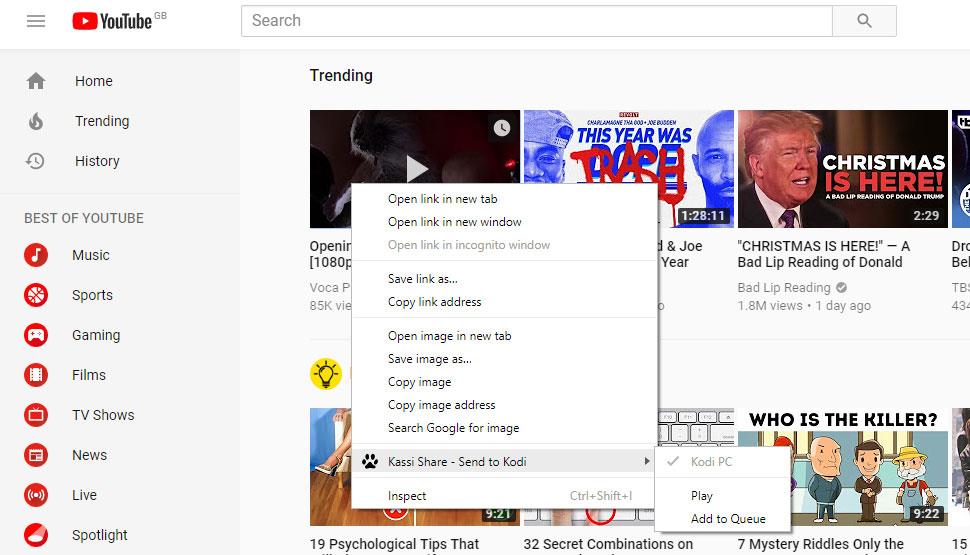De Kodi Media Center-software is een geweldige manier om je mediabestanden te ordenen en af te spelen op je computer, tablet of smartphone. Omdat de Kodi-software open source is, mag iedereen deze gratis downloaden, gebruiken, ermee experimenteren en verspreiden. Dit betekent dat de Kodi-gebruikersgemeenschap profiteert van add-ons en uitbreidingen voor de software, die beschikbaar zijn bij ontwikkelaars over de hele wereld.
Vandaag gaan we een aantal van deze extra softwareprogramma's doornemen die met Kodi integreren en als afstandsbediening fungeren. Als je Kodi op je computer hebt geïnstalleerd en je wilt een andere video afspelen zonder van de bank af te komen, of als je Kodi gebruikt om je muziek af te spelen en je wilt met je telefoon van nummer wisselen, ongeacht waar je je bevindt, dan kunnen deze softwareafstandsbedieningen je helpen.
Alle afstandsbedieningen die we gaan bespreken, zijn gratis te gebruiken en eenvoudig te installeren. Lees dus verder om te ontdekken hoe je softwarematige afstandsbedieningen voor Kodi gebruikt .
Krijg de #1 beoordeelde VPN
68% KORTING + 3 maanden GRATIS
Kodi-gebruikers moeten een VPN aanschaffen
De Kodi-software is gratis, open source en volledig legaal in gebruik. Veel officiële add-ons en andere handige software, zoals de onderstaande afstandsbedieningen, zijn ook legaal. Als u echter add-ons voor Kodi gebruikt die door derden zijn geschreven, moet u zeker voorzichtig zijn. Sommige onofficiële add-ons die online beschikbaar zijn, stellen u in staat om illegaal content te streamen of downloaden, en zijn daarom potentieel gevaarlijk om te gebruiken. Als u betrapt wordt op het gebruik van deze add-ons om illegaal content te streamen, kunt u alsnog strafrechtelijk vervolgd worden of een boete krijgen.
We raden gebruikers ten zeerste aan een VPN te installeren voordat ze add-ons van derden voor Kodi gebruiken. Een VPN is een klein stukje software dat u op uw apparaat installeert en dat alle gegevens die uw apparaat via internet verzendt, versleutelt. Deze versleuteling is praktisch onmogelijk te kraken, wat betekent dat niemand uw gegevens kan inzien en uw internetgebruik kan volgen. Wanneer u een VPN gebruikt, kunnen zelfs uw internetprovider of wetshandhavingsinstanties niet zien welke websites u hebt bezocht of of u content streamt of downloadt. Dit betekent dat u veilig bent bij het gebruik van Kodi en dat u add-ons van derden kunt gebruiken zonder u zorgen te hoeven maken over de wet of toezicht van buitenaf.
Wij raden IPVanish aan voor Kodi-gebruikers
De VPN-provider die we met name voor Kodi-gebruikers aanbevelen, is IPVanish . Deze provider staat bekend om zijn razendsnelle verbindingssnelheden, ideaal voor het streamen van video of audio. Het is een uitstekende keuze voor een apparaat dat je als mediaserver gebruikt. De provider beschikt over sterke 256-bits encryptie om je gegevens veilig te houden en een no-loggingbeleid om je privacy te waarborgen. Het servernetwerk geeft je toegang tot meer dan 850 servers in 60 landen en de gebruiksvriendelijke software is beschikbaar voor Android, iOS, pc en Mac.
IPVanish biedt een 7 dagen geld-terug-garantie, wat betekent dat je het een week lang risicoloos kunt uitproberen. WebTech360 Tips-lezers kunnen hier maar liefst 60% besparen op het IPVanish-jaarabonnement , waardoor de maandprijs daalt tot slechts $ 4,87 per maand.
De Kore-app voor Android en iOS
Er is een officiële Kodi-afstandsbedieningsapp beschikbaar, en het is een van de beste manieren om het mediacenter te bedienen. De app is beschikbaar voor Android, waar hij Kore heet, en voor iOS, waar hij Officiële Kodi-afstandsbediening heet. De twee versies van de afstandsbediening zien er iets anders uit, maar werken in wezen hetzelfde.
Allereerst moet je de afstandsbediening van je Kodi-systeem inschakelen. Ga hiervoor naar Instellingen , vervolgens naar Services en vervolgens naar Beheer . Schakel vervolgens 'Afstandsbediening via HTTP toestaan' in door de schuifregelaar naar de aan-positie te verplaatsen.
Om de app te gebruiken, gaat u met uw telefoon of tablet naar de downloadpagina van de app.
Nadat je de app op je telefoon hebt geïnstalleerd, open je deze en zie je een introductiescherm voor het toevoegen van Media Center . Hier voer je de gegevens van je Kodi-systeem in. Je kunt de scanoptie gebruiken om automatisch Kodi-exemplaren op je netwerk te detecteren en op je Kodi-systeem tikken om de afstandsbediening te gebruiken.
Als de app je Kodi-systeem niet automatisch kan vinden, kun je je gegevens handmatig invoeren. Om je Kodi-gegevens te vinden, open je Kodi en ga je naar Instellingen , vervolgens naar Systeeminformatie en vervolgens naar Netwerk . Hier vind je je IP-adres (dat er ongeveer zo uitziet: 192.168.1.16) en je poort (meestal de standaardpoort, 8080). Zodra je deze gegevens hebt, kun je ze toevoegen aan de handmatige installatiepagina van je app, samen met je Kodi-gebruikersnaam en -wachtwoord (als je die hebt). Nadat je al je gegevens aan de app hebt toegevoegd, druk je op TEST . Zodra je verbinding hebt gemaakt, zie je het scherm 'Alles klaar!' .
Zodra je afstandsbedieningsapp is verbonden met Kodi, zie je een hoofdscherm met knoppen voor omhoog, omlaag, links, rechts en enter in het midden. Onderaan vind je pictogrammen voor Home, Films, Tv-programma's, Muziek en Foto's. Je kunt dit hoofdscherm gebruiken als afstandsbediening om gemakkelijk door je Kodi-systeem te navigeren.
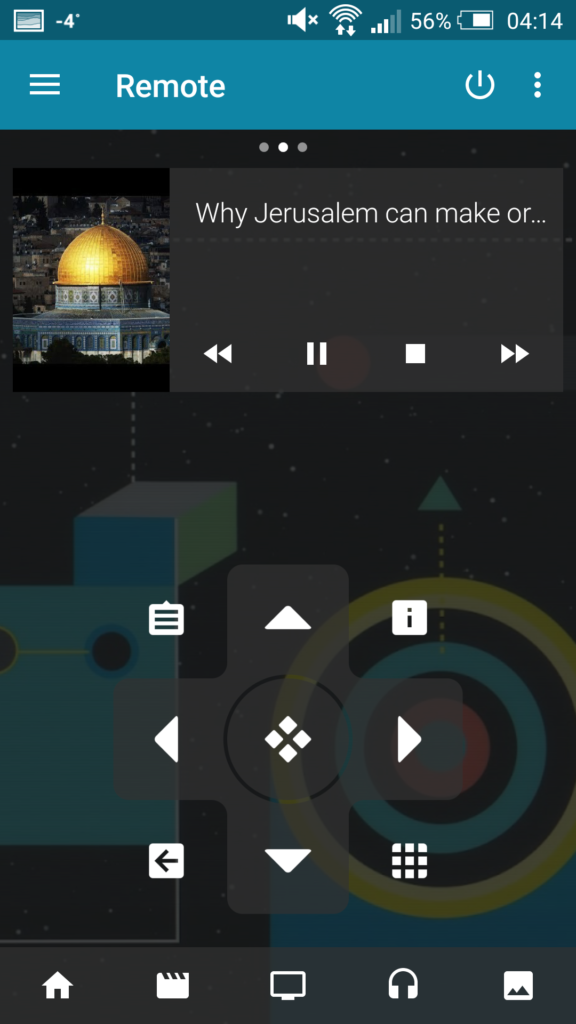
Als je naar links veegt, zie je informatie over de media die momenteel op je Kodi wordt afgespeeld en meer opties om deze te bedienen. Als je naar rechts veegt, zie je je huidige mediawachtrij. Voor meer instellingen kun je vanaf rechts naar binnen vegen om het zijmenu te openen. En nog een laatste handige functie: als je het volume wilt aanpassen waarmee Kodi je bestanden afspeelt, kun je de volumetoetsen op je telefoon gebruiken om het Kodi-volume te regelen wanneer de app geopend is.
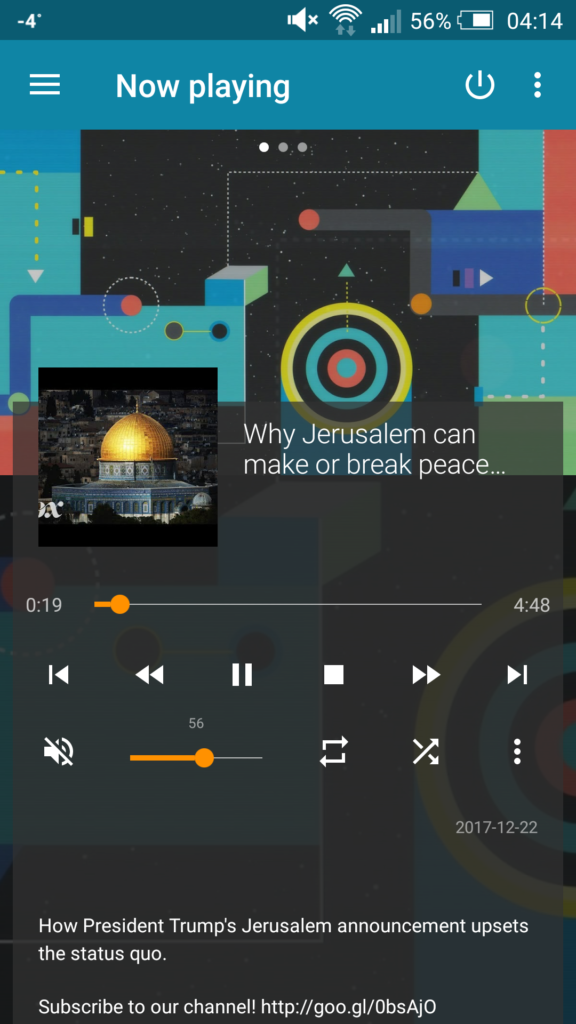
Bezoek de Kore wikipagina voor nog meer informatie over het gebruik van de app .
De Yatse-app voor Android
Android-gebruikers hebben mogelijk een andere app-optie die hen interesseert: Yatse. Deze app is ook beschikbaar in de Google Play Store via https://play.google.com/store/apps/details?id=org.leetzone.android.yatsewidgetfree
Yatse werkt vrijwel hetzelfde als Kore, dus je kunt dezelfde installatie-instructies volgen als hierboven. De app is iets complexer in gebruik, met meer opties op het scherm, zoals knoppen voor volledig scherm, informatie over de media die momenteel wordt afgespeeld en opties om bedieningselementen op het Kodi-scherm te tonen, naast de gebruikelijke opties voor de afstandsbediening.
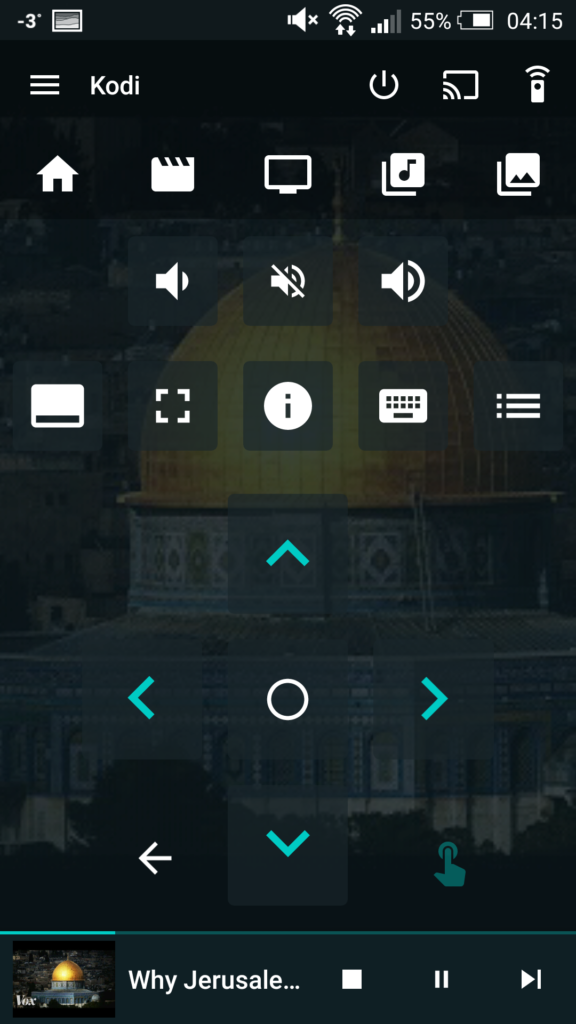
Een zeer handige functie van Yatse is de toetsenbordfunctie. Als je ooit hebt geprobeerd tekst in Kodi te typen met het toetsenbord op het scherm en de pijltjestoetsen omhoog, omlaag, links en rechts, dan weet je hoe vervelend en traag dat kan zijn. Met Yatse druk je gewoon op het toetsenbordpictogram en kun je het toetsenbord van je telefoon gebruiken om tekst in Kodi in te voeren.
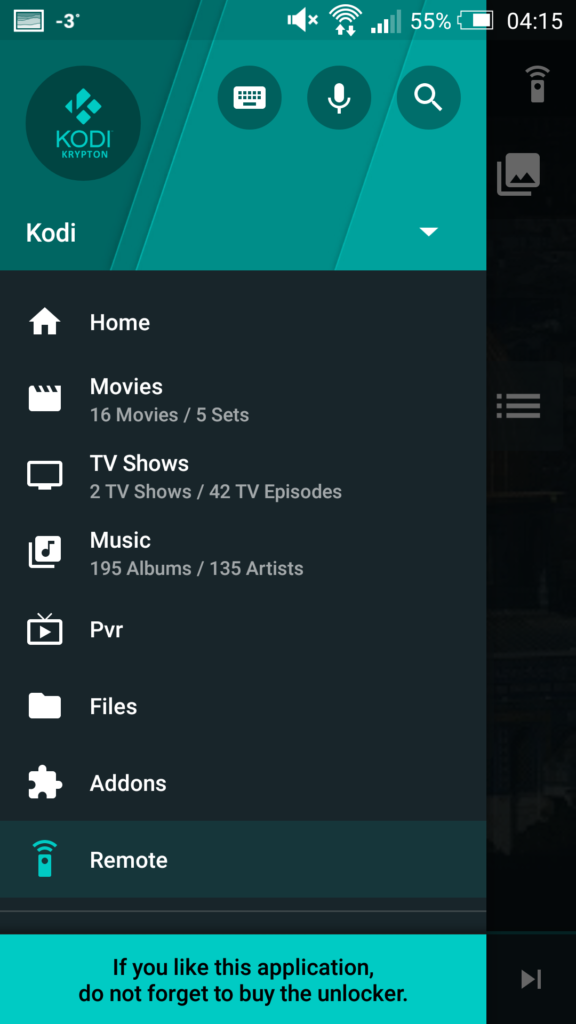
Een andere unieke functie van Yatse zijn de Android-widgets. Je kunt widgets toevoegen aan het startscherm van je telefoon, zodat je de media die op dat moment op Kodi wordt afgespeeld kunt zien en bedienen zonder de app te hoeven openen.
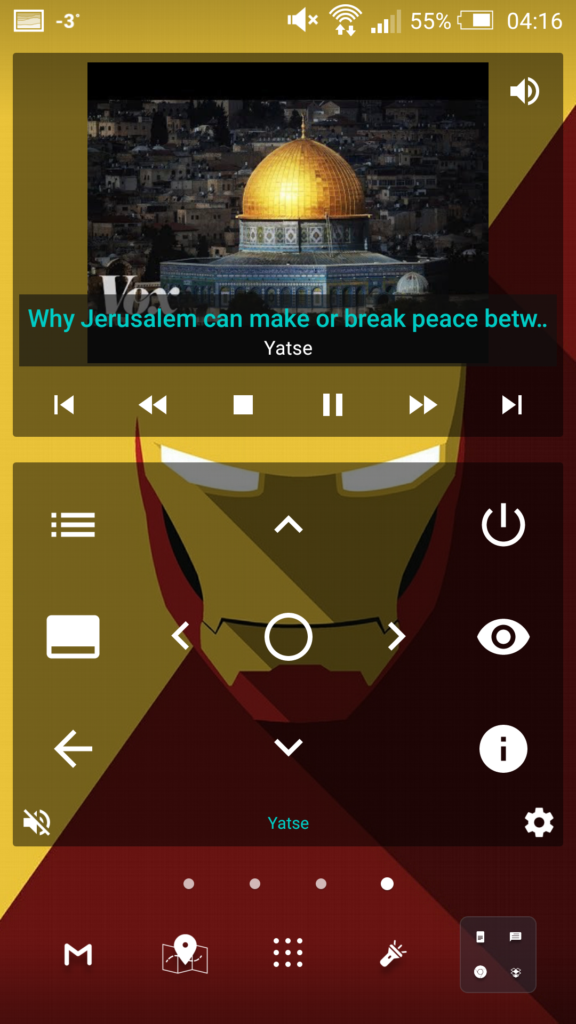
De Kassi Control-extensie voor Google Chrome en Firefox
Soms surf je op je laptop terwijl je tegelijkertijd een video bekijkt op je Kodi-systeem. Of je gebruikt je webbrowser in één venster terwijl Kodi in een ander venster afspeelt. In dat geval kun je een softwarematige afstandsbediening voor je webbrowser gebruiken om Kodi te bedienen. De Kassi Control-extensie is beschikbaar voor Google Chrome en Mozilla Firefox . Klik op de link die bij je favoriete browser past.
Nadat je Kassi in je browser hebt geïnstalleerd, is de installatie eenvoudig. Klik op het Kassi-pictogram bovenaan je browser om het besturingselement te openen en klik vervolgens op het instellingenpictogram dat eruitziet als een tandwiel rechtsboven. Hier voer je een naam in voor je Kodi-systeem, plus het IP-adres en de poort die Kodi gebruikt.
Als je je Kodi IP-adres en poort niet weet, open dan Kodi en ga naar Instellingen , vervolgens Systeeminformatie en vervolgens Netwerk . Typ de waarden die je hier vindt in de Kassi-instellingen van je browser en druk op Verbinden .
Nu kunt u de knoppen die in Kassi verschijnen, zoals omhoog, omlaag, naar links en naar rechts, plus de knoppen afspelen, terug, vooruit, stoppen, pauzeren en overslaan, gebruiken om Kodi vanuit uw browser te bedienen.
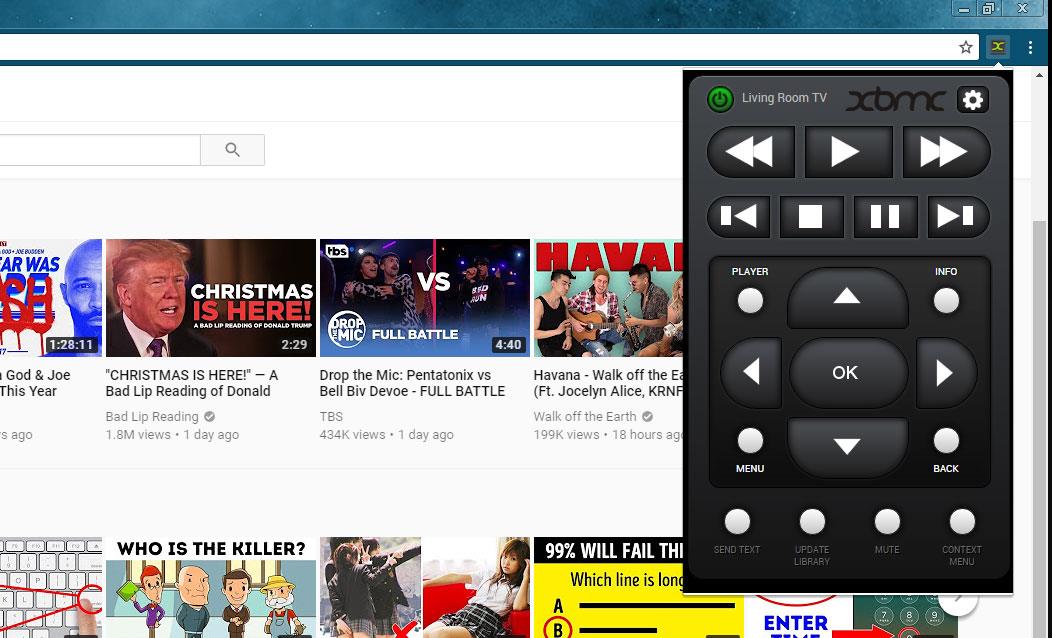
De Kassi Share-extensie voor Google Chrome en Firefox
Tot slot nog een handige extensie. Herken je dat? Je bent aan het surfen en je komt een video tegen die je wilt bekijken op YouTube of een andere website? Misschien wil je die niet bekijken op het apparaat waarop je aan het surfen bent, maar wil je de video openen via Kodi. Dit is handig als je surft op een laptop met een klein scherm en Kodi geïnstalleerd hebt op een apparaat met een groot scherm. In dat geval kun je de Kassi Share-extensie gebruiken.
Deze extensie is wederom beschikbaar voor zowel Google Chrome als Mozilla Firefox . Nadat u de extensie hebt gedownload, kunt u naar de extensiepagina van uw browser gaan en op Opties voor Kassi Share klikken.
Dit opent de instellingenpagina, waar u de weergavenaam, het IP-adres, de poort, de gebruikersnaam en het wachtwoord voor uw Kodi-installatie kunt invoeren. Nadat u de gegevens hebt ingevoerd, klikt u op Opslaan .
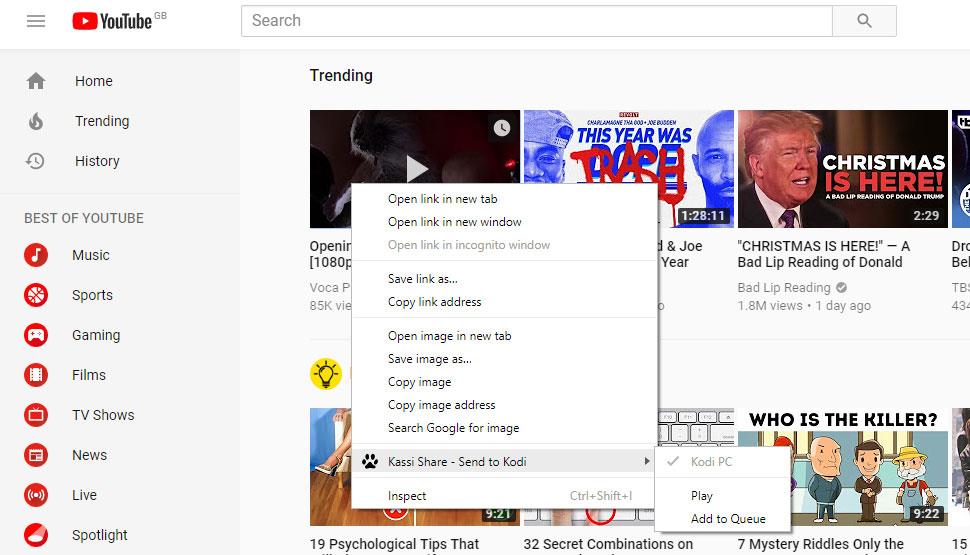
Wanneer u nu een interessante video in uw browser vindt, kunt u er met de rechtermuisknop op klikken. Een van de opties in het contextmenu is Kassi Share – Send to Kodi . Wanneer u hierop klikt, kunt u de video direct afspelen of toevoegen aan de wachtrij om te bekijken nadat de huidige media is afgespeeld. Selecteer de gewenste optie en de video wordt direct vanuit uw webbrowser naar Kodi gestuurd om te worden afgespeeld.
Conclusie
Er zijn een aantal zeer handige softwarematige afstandsbedieningen beschikbaar voor Kodi waarmee je je mediacenter kunt bedienen vanaf je telefoon, tablet of webbrowser. De Kore-app voor Android is een van de populairste, met zijn duidelijke lay-out en hoge betrouwbaarheid, waardoor het de enige afstandsbediening is die veel gebruikers ooit nodig zullen hebben. Meer gevorderde gebruikers zullen de Yatse-app wellicht ook waarderen, die vergelijkbare functionaliteit biedt, maar meer opties en als bonus widgets om Kodi te bedienen vanaf het startscherm van je telefoon. De Yatse-interface is echter wat complexer en het kost wat meer tijd om te leren.
Als je Chrome of Firefox gebruikt om te surfen, is het handig om ook de extensies voor afstandsbediening en delen te installeren. Hiermee kun je video's rechtstreeks vanuit je webbrowser bedienen en naar Kodi sturen. Ze zijn razendsnel en eenvoudig te installeren en te gebruiken.
Gebruik jij een van deze afstandsbedieningen, of gebruik je een andere die we hier niet genoemd hebben? Laat het ons weten in de reacties hieronder en we zullen het bekijken.